Рабочее место QUIK является основным пользовательским приложением программного комплекса, предоставляющим доступ к торгам и рыночной информации в реальном времени. Реализовано в виде десктоп-приложения, устанавливаемого на компьютер пользователя и связанного с сервером QUIK через интернет. Возможности Рабочего места QUIK зависят от конфигурации сервера QUIK и выданных администратором пользовательских прав.
Дистрибутив Рабочего места QUIK и инструкции по установке пользователям предоставляет обслуживающий брокер. Для ознакомления с базовым функционалом приложения воспользуйтесь демо-версией Рабочего места QUIK.
Для знакомства с возможностями, облегчающими работу с системой QUIK, доступна библиотека видео-материалов.
Интерфейс
Все данные Рабочего места QUIK отображаются в виде окон — таблиц различного назначения и графиков. Для удобства расположения большого числа окон предусмотрены «экранные закладки» — виртуальные экраны, переключающиеся нажатием на ярлычки, расположенные у края экрана. Благодаря режиму связанных окон можно использовать один набор окон для просмотра информации по разным инструментам, которые можно удобно разместить на экране и просто «переключать» выводимую на них информацию. Встроенный поиск и общие фильтры позволяет быстро найти нужную информацию. А для быстрого вызова функций приложения предусмотрены горячие клавиши.
Урок №1. Почему я работаю через QUIK? Преимущества программы

Получение информации
Одна из основных возможностей — отображение биржевой информации в режиме, максимально приближенном к реальному времени. Рабочее место QUIK позволяет наблюдать за текущим состоянием рынка, включая котировки второго уровня (очередь заявок, или так называемый «стакан» котировок), так и историю совершенных сделок. А также получать новости от информационных агентств и обмениваться сообщениями с брокером.
Графики и индикаторы
Динамика хода торгов наглядно представлена на графиках. Графики в QUIK можно выстраивать по любому рыночному параметру, с использованием инструментов технического анализа и отображением истории торгов. В приложении реализовано свыше 30 индикаторов технического анализа, линии, углы и дуги Фибоначчи, а также рисование трендовых, горизонтальных и вертикальных линий, графических и текстовых меток.
Совершение сделок
Рабочее место QUIK позволяет видеть состояния собственных средств клиента, формировать заявки на покупку/продажу ценных бумаг и передавать их на сервер брокера. Приложение имеет развитый функционал работы с заявками — удобный ввод и снятие заявок; отложенные заявки («Карман транзакций») с их пакетным выставлением в торговую систему; условные заявки, выставляемые при наступлении определенного условия («стоп-лимит», «тейк-профит», «по исполнению» и др.); импорт транзакций, подготовленных другими программами и некоторые др. операции. Поддерживается программный ввод заявок средствами встроенных языков программирования и ввод заявок с графика.
Как увеличить производительность процессора и повысить FPS в играх. Программа Quick CPU
Стандартный функционал Рабочего места QUIK позволяет настроить так называемый «скальперский стакан» (вид окна котировок), позволяющий при помощи кнопок на панели осуществлять быстрый ввод заявок, в том числе с помощью технологий drag-and-drop.
Экспорт и импорт данных
Встроенные средства экспорта данных позволяют использовать полученную информацию в других программах — собственных базах данных пользователя и системах тех. анализа. Из Рабочего места QUIK можно настроить экспорт в программы: AmiBroker, Wealth Lab Developer 6.0. Возможен экспорт данных не только по сделкам, но и по любым параметрам торговой сессии. Вывод данных может осуществляться как «тиками» (т.е. по каждой сделке), так и «свечками» (данными по интервалу времени). Экспорт в MS Excel и базы данных осуществляется через DDE либо ODBC из большинства таблиц программы, включая Окно котировок («стакан»).
Импорт транзакций представляет собой возможность подключения внешних программ для автоматизации формирования и ввода заявок в торговую систему. Импорт осуществляется посредством обмена данными через текстовые файлы или через API.
Рабочее место QUIK поддерживает встроенные языки программирования.
Требования к оборудованию
Оперативная память не менее 2 ГБ (рекомендуется 4 ГБ),
2 ГБ свободного места на жестком диске.
Минимальное разрешение экрана — 1024×600 пикселей.
Операционная система Windows (x64) редакций 7*/Server 2012/8/10/11/Server 2016/Server 2019.
*для данной версии требуется обязательная установка обновлений операционной системы KB4490628 и KB4474419.
Источник: arqatech.com
Настройка QUIK для торговли акциями
Настройка QUIK для торговли акциями начинается с пустого экрана и одной единственной вкладки, которую мы назовем «Акции». Итак, начнем с того, что настроим поток данных под наши потребности.
По умолчанию Квик получает абсолютно все котировки, которые доступны для просмотра через эту программу, но как показывает практика, такой поток котировок, во-первых, совершенно ни к чему, а во-вторых, забивает трафик и в результате тормозит работу системы. Чтобы избежать подобной ситуации, мы настроим поток данных выборочно. Для этого идем в «Система» – «Заказ данных» – «Поток котировок».

Проставляем галочки напротив строк (см. рисунок ниже):
- «МБ ФР: Т+ Акции и ДР»
- «Индекс ММВБ 10»
- «Индексы РТС»
Внутри каждой группы можно сделать отдельный фильтр по инструментам и по параметрам инструментов. Рекомендую в строке «МБ ФР: Т+ Акции и ДР» оставить все инструменты и все параметры, а вот в строчках «Индекс ММВБ 10» и «Индексы РТС» отфильтровать только главные индексы (т.е. только инструменты).

Выбираем «Индексы РТС» и справа жмем «Фильтр инструментов», там выбираем «RTSI», затем «Да». Подобным образом поступаем со строчкой «Индекс ММВБ 10», там в фильтре выбираем только «MICEX».

Настройка QUIK для торговли акциями – таблица котировок
Все, поток данных настроили. Теперь трафик будет минимальным, а значит работа – эффективной. Теперь настраиваем рабочие окна. Во-первых, делаем таблицу инструментов, т.е. все акции, которые торгуются в системе. Нажимаем «Создать окно» – «Текущие торги».

Появляется окно, изображенное ниже. Здесь в «доступных инструментах» отобразятся только те списки, которые мы настраивали в самом начале. Выбираем весь список «МБ ФР: Т+ Акции и ДР» и жмем кнопку «Добавить», которая располагается правее (можно выбрать определенные инструменты, но я открываю весь список).

Из доступных параметров выбираем (заголовки столбцов):
- Цена последней сделки
- % изменения от закрытия
- Оборот в деньгах
- Цена закрытия
- Цена открытия
- Максимальная цена сделки
- Минимальная цена сделки
- Размер лота
Нажимаем «Да» и появляется таблица, представленная ниже. Сразу рекомендую провести сортировку по столбцу «Оборот» – так вы сразу в ТОП-е увидите самые ликвидные акции на текущий момент.

Настройка QUIK для торговли акциями – биржевые графики и индикаторы
Теперь правой кнопкой мыши нажимаем на любую акцию и выбираем пункт «График цены и объема». Появляется график, который можно трансформировать как угодно: менять таймфрейм, увеличивать или уменьшать масштаб графика, менять цвет свечей и т.д.

Если на таблице с акциями нажать на значок якоря (возле кнопок Свернуть, Развернуть, Закрыть), то на графике тоже появится аналогичный якорь. Нажимаем так же и на него и теперь при выборе любой акции из таблицы «Текущие торги» меняется и график цены. Можно построить второй график, например, первый у нас с периодом 60 минут, а второй можно сделать дневным. И так же, если нажать на якорь, то график будет меняться для каждой выбранной акции.

Чтобы вызвать стакан котировок, необходимо левой кнопкой мыши нажать на любую акцию в таблице «Текущие торги». Стакан так же можно заякорить.
Далее создадим новую вкладку: правой кнопкой мыши нажимаем на существующую вкладку «Акции» и выбираем пункт «Добавить». Так же правой кнопкой мышки переименовываем ее в «Индексы и новости».

Теперь по той же схеме добавляем новую таблицу, но теперь с индексами («Создаем окно» – «Текущие торги»). В области «Заголовки столбцов» будет достаточно следующих параметров: «Значение», «% изменения от закрытия» и «Оборот в деньгах». Таблицу я назвала ИНДЕКСЫ.

Создаем графики цены и объема. Кстати, чтобы на график наложить индикатор, нужно правой кнопкой мышки нажать на область графика и выбрать «Добавить график (индикатор)». Появится список доступных индикаторов, открываем интересующий нас индикатор и жмем «Добавить».

Таблицу «Новости» настраиваем через «Создать окно» – «Новости».

Далее создаем новую вкладку в левом нижнем углу программы «Портфель и заявки», здесь у нас будут таблицы активных, исполненных и стоп-заявок, а также информация по нашему портфелю. Сначала по заявкам: полную информацию вы получите из трех таблиц «Заявки», «Стоп-заявки» и «Сделки», все они выводятся через пункт меню «Создать окно».

Чтобы увидеть информацию по портфелю (сколько денежных средств, какие бумаги есть в портфеле, какая прибыль или какой убыток получен за день в рублях и в процентах и т.д.), для этого «Создаем окно» – «Все типы окон», появляется следующее:

Вам необходимо открыть эти таблицы:
- Клиентский портфель – здесь будет отражаться информация по прибыли или убытку в рублевом и процентном выражении, информация по уровню маржи (подробнее про КПУР, КСУР), сколько денег находится в шортах, сколько в лонгах и другая полезная информация;
- Таблица лимитов по бумагам – какие бумаги куплены, какие проданы, какое количество позиций задействовано в каждой бумаге и прочее;
- Таблица лимитов по денежным средствам – уровень плеча, сколько денег использовано под обеспечение и др.
Вот таким образом производится настройка QUIK для торговли акциями. Готовый файл настроек можно скачать по этой ссылке. Называется файл stocksinquik, формат wnd. Во второй части статьи мы настроим Квик для работы с фьючерсами.
Другие публикации
- Облигации в QUIK – как настроить торговый терминал для работы с облигациями
- Пошаговая настройка Quik для торговли фьючерсами
- Доска опционов РТС в программе QUIK
- Что такое волатильность опционов
Источник: stock-list.ru
Как настроить QUIK
Для того, чтобы у вас в терминале были все необходимые инструменты и их параметры, надо проделать определенные шаги по настройке терминала.
PS: Все, нижесказанное будет на примере терминала QUIK версии 8.
Необходимо убедиться, что у вас подключены фьючерсы.

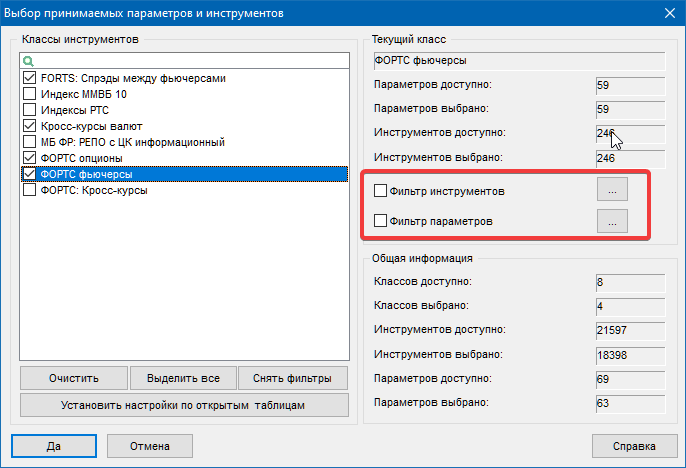
Убедитесь, что у вас не стоят фильтры инструментов и параметров.
Настраиваем таблицу параметров (текущие торги)
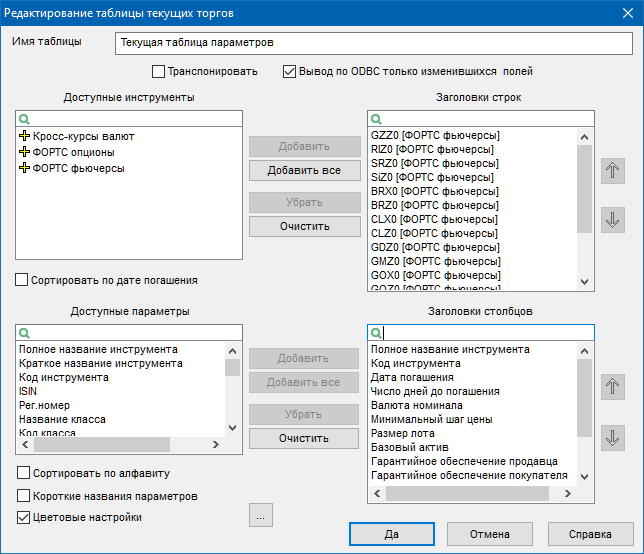
Из доступных инструментов выбираем нужные и актуальные фьючерсы.
Из доступных параметров – необходимые столбцы.
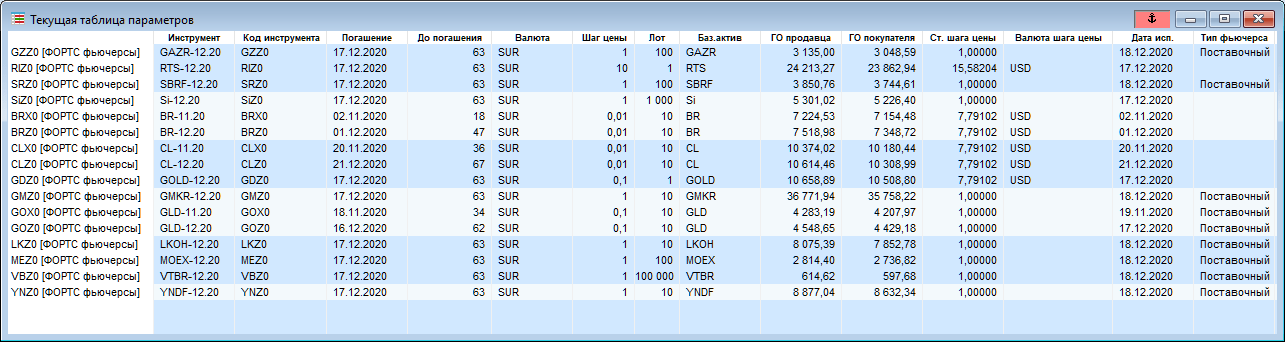
Получение данных
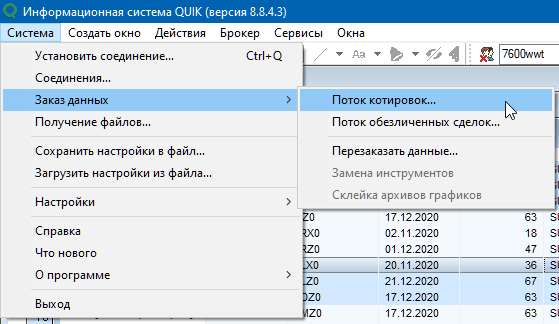

При выборе первого пункта (Исходя из настроек открытых пользователем таблиц) терминал будет получать новые значения по инструментам и их параметрам, которые отображаются в открытых пользователем таблицах программы.
Заодно можно проверить и другие настройки:
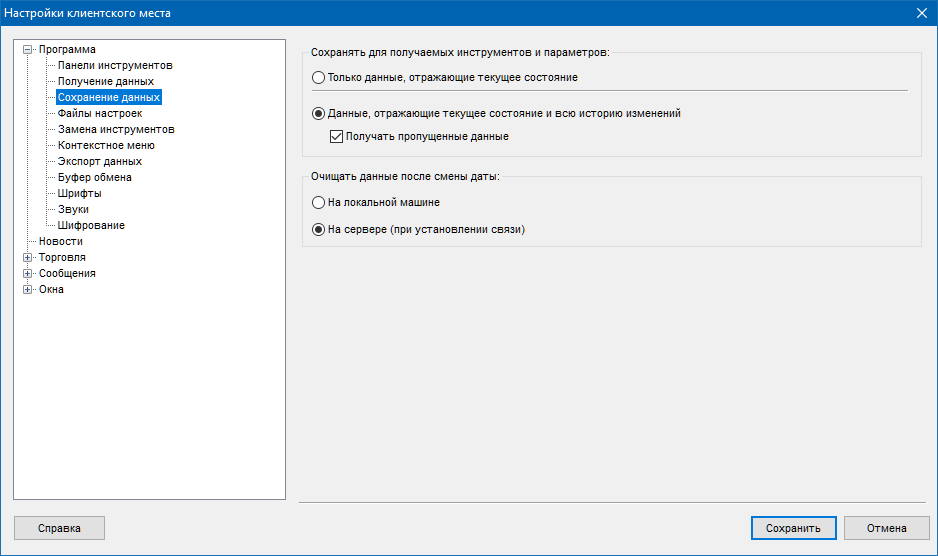
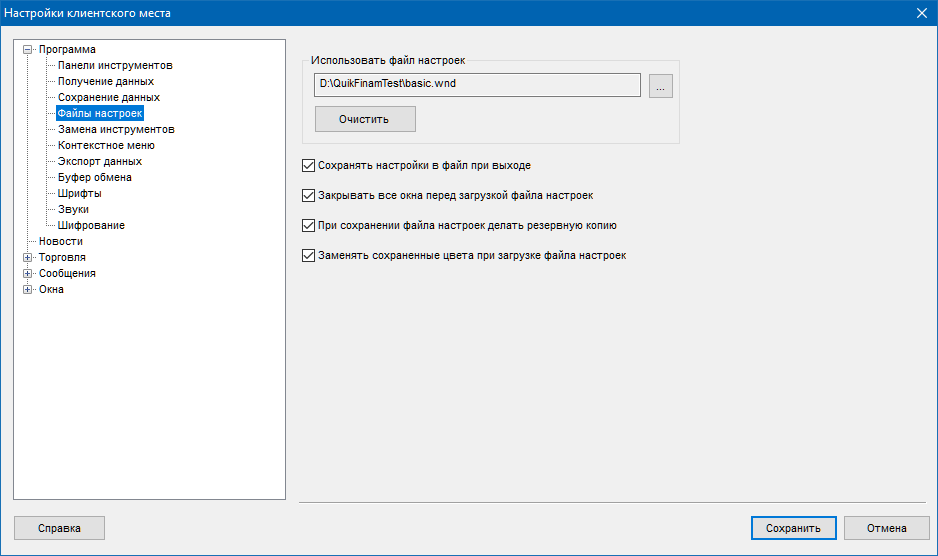
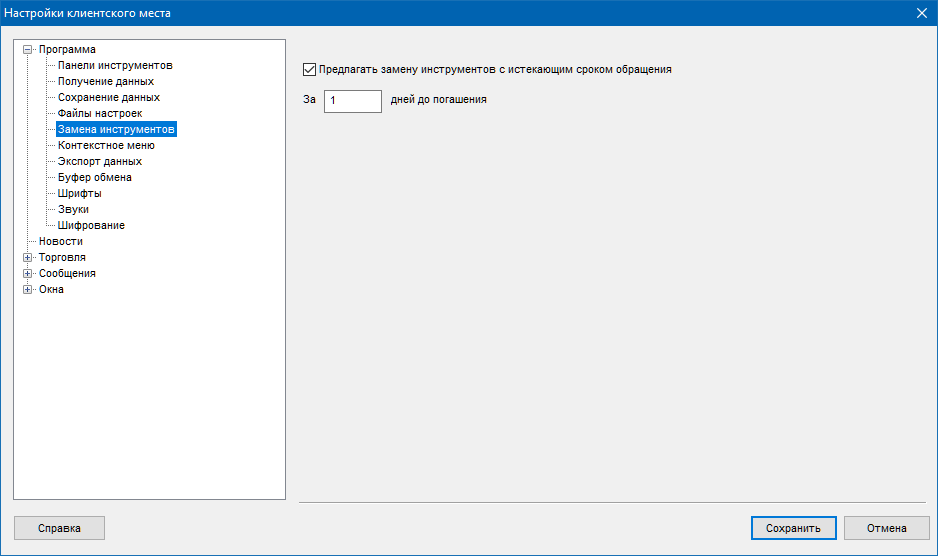
Сохраняем, закрываем, проверяем.
Если при настройке таблицы Текущие торги нет необходимых параметров (Гарантийное обеспечение), то необходимо сначала настроить Получение данных.
Отдельная вкладка для фьючерсов
Чтобы создать отдельную вкладку для фьючерсов:
Нажмите правой кнопкой мыши на ярлыке существующей вкладки и в контекстном меню левой кнопкой мыши кликните на “Добавить”:

Для изменения названия вкладки:
- кликните 2 раза левой кнопкой мыши на ярлыке вкладки;
- напишите удобное вам название вкладки, например “Фьючерсы”;
- нажмите “Сохранить”.

Список торгуемых фьючерсов
Чтобы вывести список торгуемых фьючерсов:
Зайдите в меню Создать окно / Текущие торги…

Если вы знаете код нужного вам фьючерса:
- напишите его в окне “Доступные инструменты”;
- нажмите на нужный фьючерс из списка предложенных инструментов;
- нажмите “Добавить”.

Если вы хотите вывести все активные фьючерсы:
- в окне “Доступные инструменты” нажмите на название класса инструментов “ФОРТС фьючерсы”;
- нажмите кнопку “Добавить”;
- коды всех активных фьючерсов для вывода данных появятся в правом окне.

Чтобы выбрать нужный параметр фьючерса:
- в строке поиска, в окне “Доступные параметры” напишите его название, например “шаг”;
- нажмите на нужный параметр из списка предложенных;
- нажмите кнопку “Добавить”;
- выбранный параметр появится в правом окне.

Добавьте минимально необходимый набор параметров:
- код инструмента;
- минимальный шаг цены;
- стоимость шага цены;
- гарантийное обеспечение;
- оборот в деньгах;
- дата погашения.
И нажмите кнопку “Да”

У вас появится список фьючерсов для работы с ними. Ширину столбцов можно изменять, зажав левую кнопку мыши на границе столбца.

Отсортируйте фьючерсы по убыванию оборота торгов, кликнув левой кнопкой мыши по заголовку столбца “Оборот”.
Выбирайте фьючерсы из первой двадцатки по обороту. Они самые ликвидные.

Стакан котировок
Чтобы добавить стакан котировок:
Кликните 2 раза левой кнопкой мыши на коде инструмента в таблице “Текущие торги” или нажмите на код фьючерса правой кнопкой мыши и в контекстном меню выберите меню стакана котировок:

Чтобы один стакан котировок показывал котировки любого фьючерса из списка, нажмите на кнопку с якорем в верхней части таблицы “Текущие торги”.
И нажмите на такую же кнопку на стакане котировок.
Цветовая маркировка кнопок в таблице “Текущие торги” и стакане котировок должна быть одинаковой.
Теперь стакан котировок будет выдавать данные по фьючерсу, на котором вы кликните левой кнопкой мыши.

График фьючерса
Чтобы создать график фьючерса:
- нажмите правой кнопкой мыши на коде фьючерса в таблице “Текущие торги”;
- кликните левой кнопкой мыши на меню “График цены и объема”.

Чтобы привязать график цены к таблице фьючерсов, нажмите на кнопку с якорем на графике. Цветовая маркировка должна быть одинакова с таблицей “Текущие торги”:
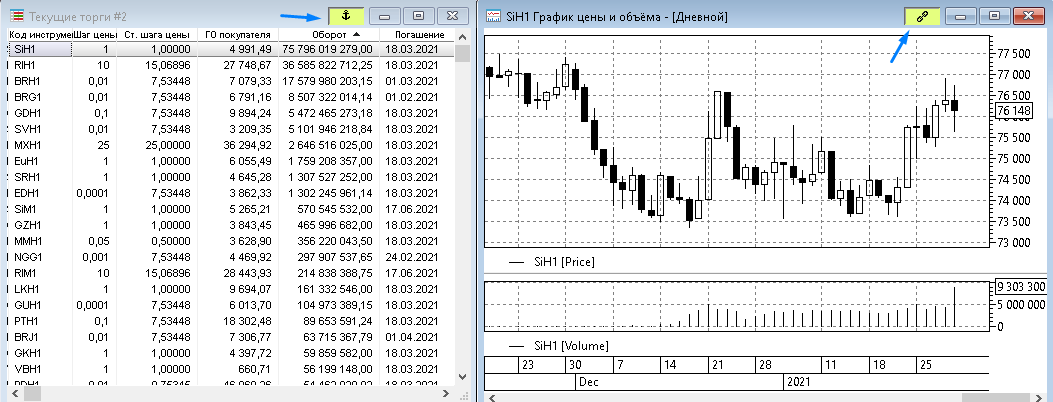
Чтобы изменить цветовые настройки нажмите правой кнопкой мыши в окне графика и в контекстном меню выберите опцию “Редактировать”:

В меню “Диаграмма” изменяются общие цветовые настройки графика:

Чтобы изменить формат отображения и цветовые настройки конкретного графика (цена, объем, скользящая средняя) кликните на название соответствующего графика в левом окне.
Меню настройки будут справа.

Чтобы активные заявки и сделки отображались на графике:
- нажмите на название графика цены (Price);
- перейдите на вкладку “Дополнительно”;
- поставьте галочки, как показано на рисунке:

Чтобы созданные цветовые настройки сделать шаблонными:
- кликните правой кнопкой мыши в пустом месте графика;
- в контекстном меню нажмите Шаблон диаграммы / Сделать шаблоном:

- нажмите “Сохранить в новый”;
- введите удобное вам имя шаблона:


- кликните на созданный шаблон и нажмите кнопку “Брать по умолчанию”;
- жмите “Закрыть”:
Добавление индикаторов
Чтобы добавить индикатор на график:
- кликните правой кнопкой мыши на графике;
- нажмите “Добавить график (индикатор)”:

- выбирайте нужный индикатор из списка доступных и жмите “Добавить”:

Чтобы зайти в настройки параметров индикатора:
- кликните правой кнопкой мыши на индикаторе и нажмите меню “Редактировать”;
- или кликните два раза левой кнопкой мыши на легенде индикатора:

Таблицы
Чтобы добавить окно своих сделок:
- зайдите в меню Создать окно / Сделки:

Чтобы создать окно своих заявок:
- зайдите в меню Создать окно / Заявки:

- нажмите правой кнопкой мыши на открывшейся таблице и нажмите “Редактировать таблицу”:

- в разделе “Меню состояний” оставьте галочку “Активные” и нажмите “Да”. Теперь в таблице будут отображаться только ваши активные заявки:

Чтобы добавить таблицу стоп-заявок:
- зайдите в меню Создать окно/Стоп-заявки

- нажмите правой кнопкой мыши на открывшейся таблице и нажмите “Редактировать таблицу”:

- в разделе “Меню состояний” оставьте галочку “Активные” и нажмите “Да”. Теперь в таблице будут отображаться только ваши активные заявки:
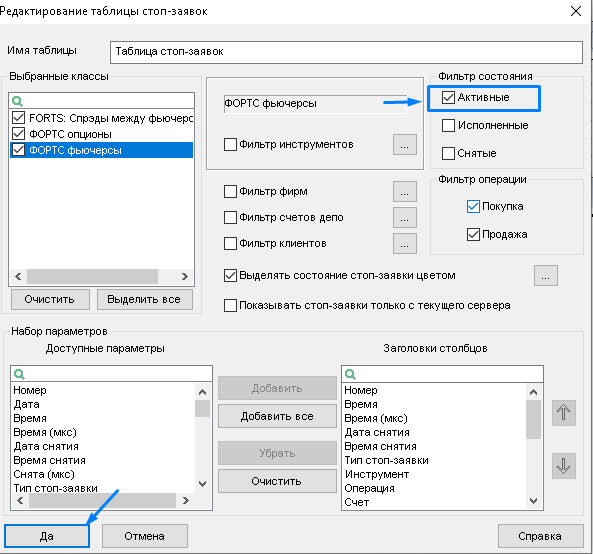
Чтобы вывести таблицу состояния счета:
- зайдите в меню Создать окно / Все типы окон:

- в меню “Фьючерсы и опционы” выберите “Ограничения по клиентским счетам”:

Чтобы добавить таблицу с остатками по фьючерсам на вашем счету:
- зайдите в меню Создать окно / Все типы окон:

- в меню “Фьючерсы и опционы” выберите “Позиции по клиентским счетам”:

- в открывшейся таблице нажмите правой кнопкой мыши и выберите “Редактировать”:

- настройте параметры, как на рисунке:

Расположите окна, как вам удобно:

Сохранение настроек
Чтобы сделанные настройки рабочего стола сохранились и были актуальны при каждом открытии терминала:
- зайдите в меню Система / Сохранить настройки в файл:
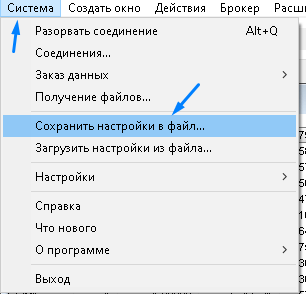
- укажите удобное вам название файла и нажмите “Сохранить”:

- зайдите в меню Система / Настройки / Основные настройки:

- в меню Программа / Файлы настроек укажите файл с настройками, поставьте галочки, как на рисунке и нажмите “Сохранить”:
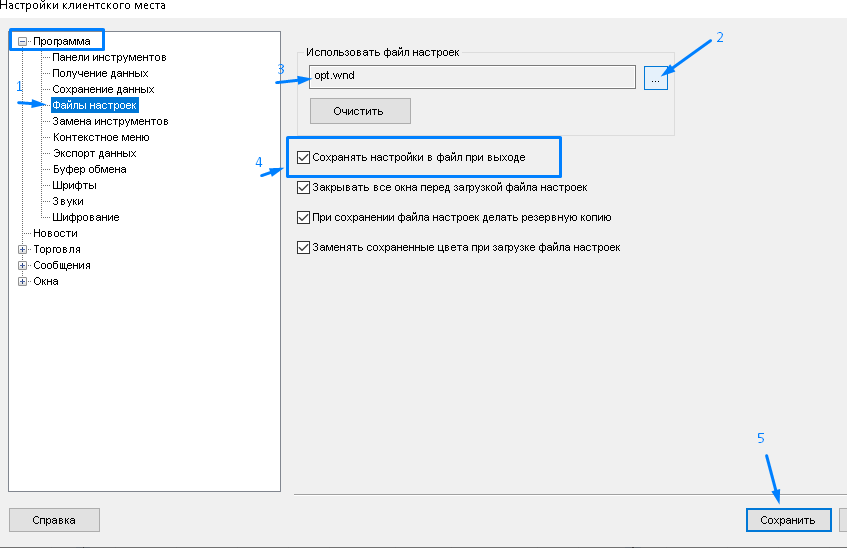
Прибыльной вам торговли и инвестиций!
Источник: shilintrade.pro